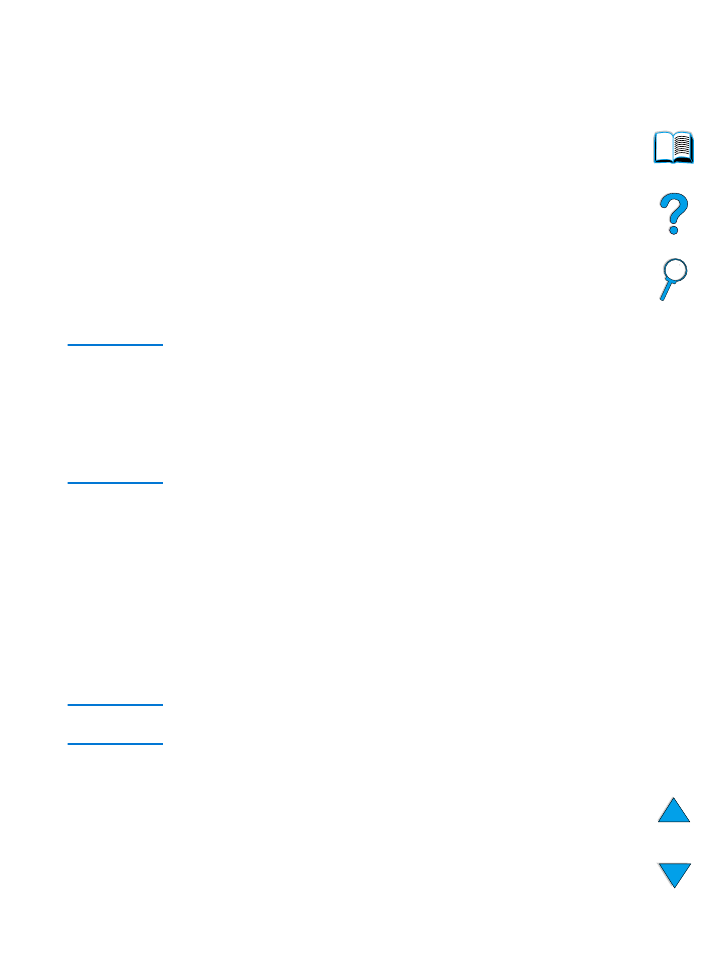
Gebruik van de functies in het
printerstuurprogramma
Als u afdrukt vanuit een toepassingsprogramma, zijn veel van de
functies van de printer beschikbaar vanuit het printerstuurprogramma.
Zie “Toegang tot het Windows printerstuurprogramma” op pagina 37
voor toegang tot Windows printerstuurprogramma's.
Opmerking
Het is mogelijk dat niet alle printerfuncties aanwezig zijn in alle stuur-
programma's. Controleer deze stuurprogramma’s op de beschikbare
opties.
Instellingen in het printerstuurprogramma en het toepassings-
programma hebben voorrang op de bedieningspaneelinstellingen.
(De instellingen in het toepassingsprogramma onderdrukken het
printerstuurprogramma-instellingen.)
Collator
De Collator is alleen beschikbaar voor printers met 32 MB RAM of
een harde schijf en maakt het mogelijk één origineel meermalen af te
drukken. Deze zogeheten Mopier-functie biedt de volgende
voordelen:
●
Minder netwerkverkeer
●
De toepassing is sneller weer beschikbaar
●
Alle documenten zijn originelen
Opmerking
Zie de on-line Help-informatie van de toepassing of het
printerstuurprogramma voor specifieke instructies.
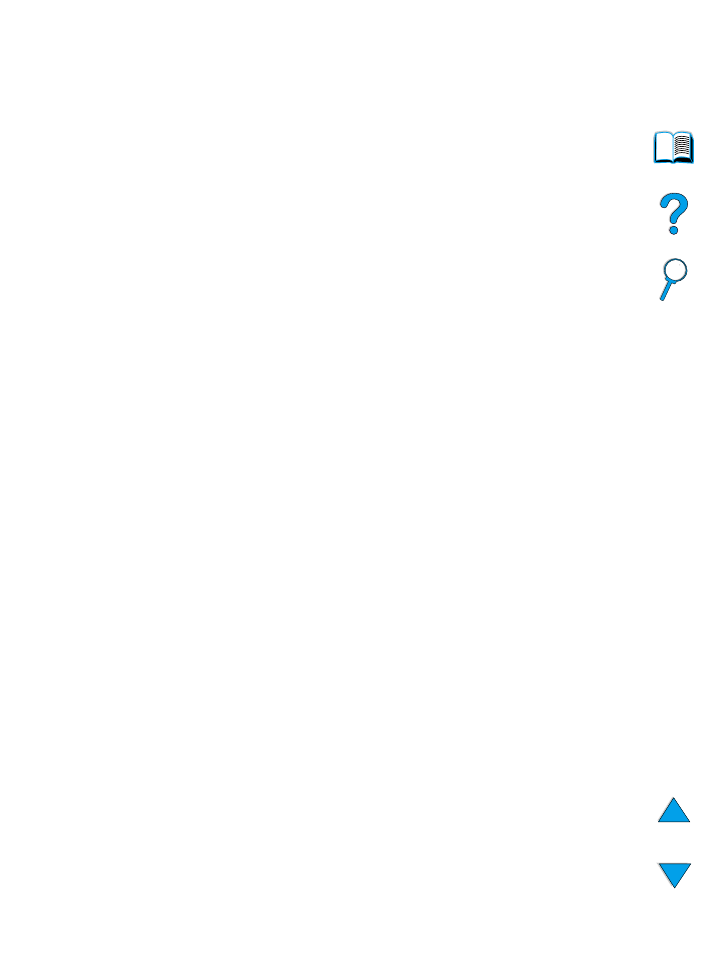
70
Hoofdstuk 2 - Afdruktaken
DU
RIP ONCE
Bij gebruik van de RIP ONCE-functie hoeft een afdruktaak slechts één
keer op de printer te worden verwerkt. Bij deze eenmalige verwerking
wordt een afbeelding van de pagina gemaakt die vervolgens in
gecomprimeerde vorm in het printergeheugen wordt bewaard. De
RIP ONCE-functie is alleen actief als er 32 MB RAM of een harde
schijf op de printer is geïnstalleerd. De pagina’s worden afgedrukt
door de opgeslagen pagina-afbeeldingen te decomprimeren zonder
dat de afdruktaak eerst opnieuw hoeft te worden verwerkt. De
afdruktaak wordt elke keer exact hetzelfde afgedrukt omdat de
gecomprimeerde afbeelding niet van andere printergegevens
afhankelijk is.
Instellingen van de printer opslaan (Snelinstellingen)
Printerstuurprogramma’s maken het u mogelijk printerinstellingen die
u het vaakst gebruikt als standaardinstellingen op te slaan. Het
stuurprogramma kan bijvoorbeeld worden ingesteld op het maken
van afdrukken op A4-papier, staand, met automatische ladeselectie
(van de eerst beschikbare lade).
Met sommige PCL 5e en PCL 6 printerstuurprogramma’s kunt u
printerinstellingen opslaan voor meerdere soorten afdruktaken. U
kunt bijvoorbeeld een snelinstelling ontwerpen voor enveloppen, of
voor het afdrukken van de eerste pagina van een document op
briefhoofdpapier.
Meer informatie over snelinstellingen vindt in de on-line Help van het
printerstuurprogramma.
Aanpassen van paginaformaat (ZoomSmart)
Windows PCL 6 en PCL 5e printerstuurprogramma's beschikken over
de zogenaamde ZoomSmart functie waarmee u pagina's van en naar
ieder willekeurig formaat kunt aanpassen. U kunt dit door een
percentage of een ander papierformaat op te geven.
Meer informatie over ZoomSmart vindt in de on-line Help van het
printerstuurprogramma.
Afdrukken van brochures
Met behulp van de Windows PCL 6 en PCL 5e
printerstuurprogramma's kunt dubbelzijdige brochures afdrukken.
U kunt Letter, Legal of A4-papier zowel rechts als links inbinden.
Meer informatie over deze functie vindt in de on-line Help van he
printerstuurprogramma.

DU
Geavanceerde afdruktaken 71
Afdrukken met een watermerk
Een watermerk is een mededeling, zoals ‘Topgeheim’, die wordt
afgedrukt op de achtergrond van elke pagina in een document.
Raadpleeg de opties in uw stuurprogramma of de on-line Help van
het printerstuurprogramma voor meer informatie.
Andere eerste pagina
Volg onderstaande instructies op als de eerste pagina van een
afdruktaak anders moet worden afgedrukt dan de rest.
1
Selecteer in het Windows-stuurprogramma ‘Gebruik ander papier
voor eerste pagina’. Kies lade 1 (of Handinvoer) voor de eerste
pagina en één van de andere laden voor de overige pagina's,
Plaats het papier voor de eerste pagina in lade 1 (of in een
andere door u geselecteerde lade.) Als u het papier met de hand
invoert, legt u het papier in lade 1 nadat de afdruktaak naar de
printer is gestuurd en de printer om papier vraagt.) Leg het papier
in lade 1 met de te bedrukken zijde naar boven en met de
bovenrand van de pagina naar de achterzijde van de printer.
Kies op een Macintosh-computer ‘First from’ (Eerste uit) en
‘Remaining from’ (Overige uit) in het afdrukvenster.
Opmerking
De selecties die u maakt en de plaats waar u deze maakt zijn
afhankelijk van de gebruikte toepassing of het bijbehorende
stuurprogramma. (Bepaalde opties kunnen alleen via het
printerstuurprogramma beschikbaar zijn.)
2
Leg het papier voor de overige pagina’s van het document in een
andere lade. U kunt de eerste pagina en de volgende pagina’s
per type papier selecteren. Zie voor meer informatie “Papier met
de hand uit lade 1 invoeren” op pagina 77.
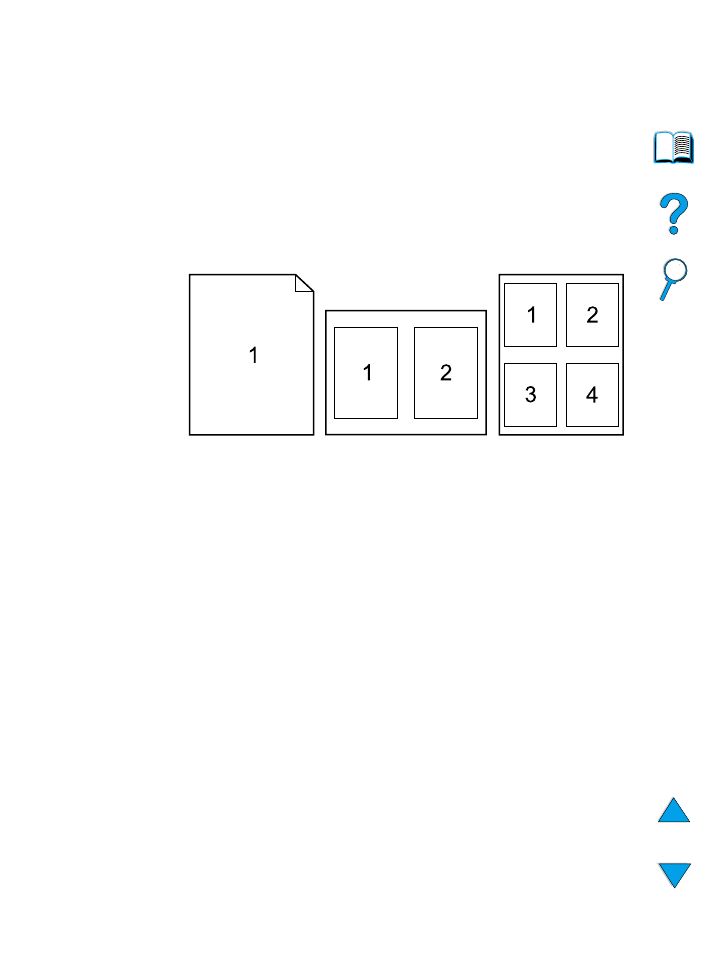
72
Hoofdstuk 2 - Afdruktaken
DU
Afdrukken van meerdere pagina's op één vel papier
(n-plus)
U kunt meer dan één pagina op één vel papier afdrukken. Deze
functie is in een aantal printerstuurprogramma’s leverbaar en biedt
een goedkope manier om kladpagina’s af te drukken.
Zoek de optie Opmaak of Meerdere pagina’s per vel in het
printerstuurprogramma om meer dan één pagina op een vel papier af
te drukken. (Dit wordt ook wel 2 op een vel, 4 op een vel of n op een
vel afdrukken genoemd.)
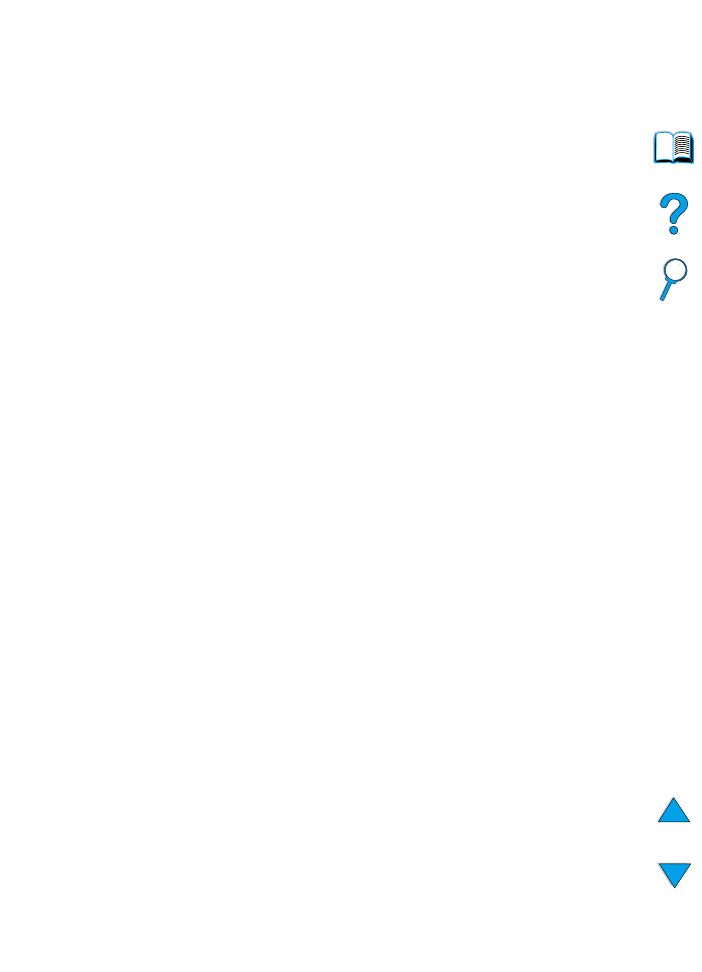
DU
Geavanceerde afdruktaken 73